在使用WPS表格进行数据处理时,删除单元格是一个常见的操作,它可以帮助我们整理数据,优化表格布局。下面,我们将分步骤介绍如何在WPS中删除单元格。
### 一、选择单元格
首先,需要明确你想要删除的单元格位置。在WPS表格中,单击鼠标左键可以选择单个单元格,拖动鼠标可以选择多个连续的单元格,按住Ctrl键并单击可以选择不连续的多个单元格。
### 二、进入删除模式
选中单元格后,接下来需要进入删除模式。在WPS表格的菜单栏中,找到“开始”选项卡,点击“单元格”组中的“删除”按钮,或者使用快捷键Delete键(注意,这里使用Delete键通常只会删除单元格内容,不会删除单元格本身,因此更推荐使用菜单操作)。
### 三、选择删除方式
点击“删除”按钮后,会弹出一个对话框,让你选择删除的方式。WPS提供了几种不同的删除选项:
- **右侧单元格左移**:选择此选项后,被删除的单元格右侧的单元格会向左移动填补空白。
- **下方单元格上移**:如果被删除的是一行中的单元格,选择此选项后,该行下方的单元格会上移填补空白。
- **整行**:如果希望删除整行,可以选择此选项。
- **整列**:同理,如果需要删除整列,则选择此选项。
### 四、确认删除
选择好删除方式后,点击“确定”按钮,WPS就会按照你的选择删除单元格。请注意,删除单元格是一个不可逆的操作,因此在执行前最好先备份数据,以防万一。
通过以上步骤,你就可以在WPS中轻松删除单元格了。无论是整理数据还是优化表格布局,删除单元格都是一个非常实用的功能。